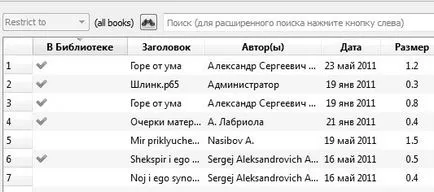Супер-конвертор управление калибър електронна книга
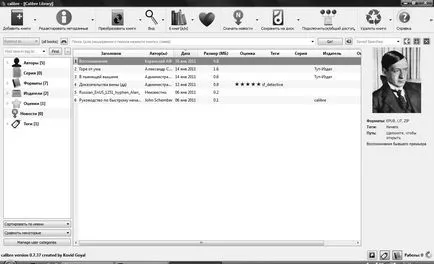
Фиг. 201. Работно преобразовател на управление Калибър E-Book 0.7.37
Вдясно от всеки бутон в лентата с инструменти е малка триъгълна един бутон. Кликване върху този бутон отваря списък от команди. Когато кликнете върху бутона самата се извършва е отборът, който е на първо място в списъка на команди. Ето защо, говорейки за изпълнена команда ще се нарича първия бутон, който трябва да кликнете на малкия бутон на триъгълник, и след това изберете от менюто на този бутон. В нашия пример (фиг. 201) не може да видите бутона Options. отдясно на бутона за помощ. За да се появява бутон Опции, щракнете върху бутона ().
Въпреки че някои формати могат да бъдат открити в програмата, но и да ги превърнат в други възможни формати. Друг ние наблюдавахме неточности: при конвертиране в EPUB формат на HTML, някои тагове не се обработват точно (ние се позоваваме на шрифтовете на тези тагове, а не на самия текст). Когато зареждате такъв текст в програмата Adobe Digital Editions показва такъв текст под формата на символ въпросителен знак (дори с вграден EPUB Font вграждане плъгин. Правила, от които ще разгледаме по-долу). В останалата част от текста в един и същи файл се показва правилно. Когато четете и същи файл във всички останали програми на тази грешка не се случи. Ние вече говорихме за "капризни" програмни Adobe Digital Editions. но, въпреки това, трябва да бъде на стандарта на четене на EPUB файлове - ако EPUB файл се чете правилно в тази програма, той ще прочете правилно в други програми, включително и на мобилни устройства. Ето защо ние винаги говорим за тази програма. Като се има предвид особената сложност на формата EPUB. по-долу ще разгледаме няколко начина за правилно създаване на EPUB файлове.
Забележка: Много програми превръщат EPUB файлове. които наистина отлично чете във всички програми, но не може да се прочете в програмата Adobe Digital Editions на. Тези книги могат да бъдат подходящи за аматьори, но професионалисти.
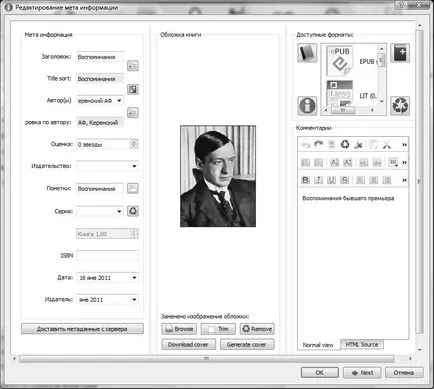
Фиг. 202. Редактиране на метаданните
поле Series. ISBN попълнено при създаването на книгата от издателя.
В средата на прозореца, се определя от оригиналната корица на книгата. По подразбиране се приема от оригиналния корицата на книгата, в зависимост от формата на тази книга. Например, за да форматирате *. PDF покривка е взета от първата страница, без значение какво е, дори и да е само текстът на първа страница. Ако капакът не може да бъде определена, след което програмата ще генерира автоматично на корицата на притежаваните от него чертежи: или това е един рафт с книги, или е една книга обем. Ако потребителят иска да създаде произведение на изкуството, тогава ще трябва да кликнете върху Генериране на задния панел (Нова корицата) на.
Ако потребителят има своя собствена корица като графичен файл, трябва да кликнете върху бутона Browse (Преглед) и изберете желания капака за книгата. Корица на книгата, за да се съхранява под формата на файл формати *. PNG. *. JPG или *. JPEG. *. GIF. *. SWG. Избрани произведения на изкуството може да се почиства (Trim), нулиране (Премахни). Изтегляне на корицата на книгата (Изтегляне корицата) може да се използва само ако се уточни ISBN. Размери за стандартната капака: 590 х 750 пиксела.
В дясната част на метаданните на прозореца е списък на всички формати, създадени от тази книга (Налични формати). В примера (фиг. 202), показва, че ние сме създали една книга в EPUB формат. LIT и някои други, (който е в "най-капризните" формати). Бутон Разположен на корицата на избрания формат (), заредете бланка корицата на програмата - един рафт с книги. Предишна обичай капак, зарежда от отделен файл, да се рестартира автоматично.
Бутон Актуализация на метаданни от метаданните в избрания формат (точен метаданни от метаданните в избрания от Вас формат) () ви позволява да определите метаданни за всяка книга формат избрано отделно. Трябва да изберете формата, в списъка, изготвен в книгите (Налични формати).
Бутон Добавяне на нови формати на книги в базата данни () ви позволява да получите достъп до други позволени формати на същата книга. Например, ако изтриете книга марки не се отстранява от участие в програмата за книга и книгата във всички формати, създадени тук. Ето защо оригиналната книга и копира в калибър Библиотека папка. както е споменато по-горе (т.е., не е случайно изтриване на оригиналната книга на диск). Книгите са премахнати в кошчето. Ако книгите са били изтрити случайно, а след това от кошчето може да бъде възстановена. Но в списъка на наличните книги възстановени книги няма да падне. Тези книги могат да се отварят чрез добавяне на нови формати. Теоретично, можете да използвате този метод, за да се отвори една и съща книга в друга папка, но практическото прилагане на този метод е малко вероятно да има.
Бутон да изтриете избраните формати книги от базата данни () премахва избрания формат в списъка с налични формати.
В долния десен ъгъл на прозореца предлага на следващия (Следващ) и Предишна (предишен), за да се даде възможност на метаданни, за да отворите следващото или предишното книгата в списъка на изтеглени книги.
Когато импортирате всяка книга в папка Калибър библиотека, копие на книгата в оригиналния му формат. Ето защо, когато става дума за премахване на книгата, а след това се отстранява изцяло само копират в папката на програмата, а не на оригиналния източник на книгата в някоя папка. В същата папка спаси конвертируеми формати, на базата на оригиналния формат. Премахнете възможно, тъй като цялата книга с всички формати и изберете формат. Изваждането може да се уреди чрез бутона меню, за да премахнете книга () и с помощта на контекстното меню. Преди да се премахва необходимостта да се идентифицират книгите, които трябва да се организира отстраняването. Моля, имайте предвид, че кликванията не се нуждаят от самия бутон и миниатюрен бутон триъгълна вдясно от този бутон. Натискане на бутона товари първия отбор от бутона, менюто, което е пълното премахване на избрани книги с всички формати, както първоначалната и се превръща. Премахване на организирана в пазарска количка.
Командата за изтриване на файлове с определен размер на избраната книга се отваря прозорец (фиг. 203), в който трябва да изберете подвижни формати. Изберете съседни формати се извършва, докато натискате Shift. които не са свързани - с натискането на Ctrl. След подчертаване изтрит формат, щракнете върху бутона OK.
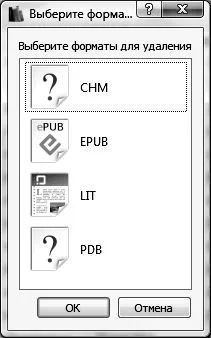
Фиг. 209. Настройка на опциите за форматиране LRF
Активиране на опцията за автоматично завъртане ви позволява да завъртите изображението на широк изображението, ако тя не отговаря на ширината на devaysa на прозореца.
Counter Wordspace (интервалите между думите) определя размера на интервала между думите. Counter Минимална ал. тире (първа линия), тирето на първия ред (често наричан "червена" линия).
Вариант Display маса като продукция имидж на масата на в растерен. Това може да се наложи, ако таблиците са големи и широки и не отговарят изцяло на екрана на устройството. Ако тази опция е включена, броячът стане достъпна множител Размер на текста текст в предоставените таблици (Модификатор размер на текста в таблиците условие), което показва, коефициентът, който се умножава по оригиналния размер на текста. Такова коригираната размер да се използва в таблицата. За да се намали първоначалния размер на текста в 2 пъти, за да инсталирате коефициент 0.5.
В изходния файл, можете да вградите шрифтовете, които се използват при четене на книга. Можете да вградите една шрифта на три вида: серифен (Шериф), нарязан (Sans - серифни) и с фиксирана широчина (Непропорционални).
Следните опции са налични при създаването MOBI формат (фиг. 210). MOBI формат е доста "мрачна" и на устройство, може дори да "виси" на системата при изтегляне на големи файлове.
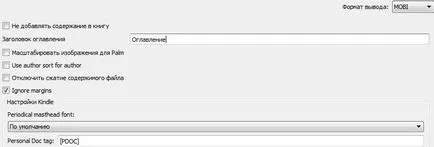
Фиг. 210. Настройка на опциите за MOBI формат
Вариант мащаба на изображението, за да Palm предписва преоразмерявате изображенията в книгата според устройството за ограничения Palm.
Забранете опция забранява компресиране на съдържанието на файла компресира MOBI файла. тъй като не всички устройства са правилно възприемат като компресия. Compression се извършва, за да се намали размера на файла.
Ignoremargins (Игнорирай поле) опция указва игнорира маржовете във формат вход. Ако опцията е забранена, областта е внесен от формата вход.
Списък на периодичен Главата на шрифта (шрифт за заглавията) ви позволява да изберете шрифт за проектиране на заглавията на книгите. Този параметър се използва за Amazon Kindle устройства тип или софтуер от тази фирма.
Следните опции са на разположение, когато създавате формат PDB (фиг. 211).
Вариант Поставете празен ред между параграфи (Създаване на празен ред между параграфи) създава празен ред между параграфите, визуално ги разделите един от друг.
Вариант Не се тире на първа линия за всеки точки (не създава вдлъбнатина за първия ред) забранява създаде вдлъбнатина.
Име на опцията Hide глава (Hide име глава) скрива заглавията глава.
Следните опции при създаването на формата ТХТ (фиг. 214).
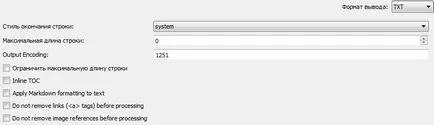
Фиг. 214. Настройка на опциите на TXT формат
Списък Style край на ред предлага опции за вида на нов ред.
Максимална дължина на низ брояч (по принцип ние говорим за минималната стойност, а не максимум) определя броя на знака на ред. Линия се извършва на първия празното преди посочения брой знаци. Ако бъдете попитани за определяне на стойността на пространството, подаването на линия се извършва в първия пространство след предварително определена стойност. Минималната допустима стойност на 25 символа. Ако стойността е 0, линията за трансфер е забранено.
В кодиращ Output (код на страницата), трябва да се уточни кодовата страница на изходния документ (UTF -8).
Вариант Ограничаване на максималната дължина на линията, за да се принуди линия, споделена от определената стойност, ако има разминаване в дясно. Също така е позволено да се прекъсне линията в случай, че най-близкото място на ляво.
Inline опция TOC инструктира показва таблица на съдържанието в началото.
Вариант Нанесете Markdown форматиране на текст (Приложи отметка в текста) запазва показалец в изходящия регистър.
Вариант Не изваждайте връзки ( тагове), преди обработка (да не се изтриват хипервръзки (тагове ) Преди обработката) не изисква отстраняване на хипервръзки в работната книга.
Вариант Не изваждайте позовавания на изображението преди обработка (да не се изтриват препратки към изображения, преди обработката) изисква да не се изтрие графика от книгата.
Програмата ви позволява да управлявате електронна книги рекорд в супа, т.е. мобилни технически устройства, като читатели. За да направите това, стартирайте програмата и да се свържете читателя. След известно обсъждане промените в таблото интерфейс (фигура 215.) - ще има и други бутони вместо един.
Фиг. 215. бутони за управление от устройството
Светещи книгите да бъдат изпратени на устройствата. Щракнете върху бутона триъгълник в дясно от бутона Изпращане в устройството. Изберете носителя, към които искате да изпратите избрания електронна книга. По подразбиране изпращане на файлове към основната памет, която е на диска се използва за устройството по подразбиране. Например, на читателя тя може да бъде диск, вграден в устройство, което означава, че вътрешната диск. Също вграден вътрешен диск може да бъде други медии като карти с памет на различните капацитети.
По подразбиране, изпратен на книгата не се изтрива от библиотеката на програмата, но можете да изпратите книгата на устройство, както и премахване от библиотеката. В този случай, можете да изберете устройството, на което искате да изпратите избраната книга.
Ако тези книги са били преди това се превръща в EPUB формат, те ще бъдат изпратени на посочения техническо устройство. Ако не е извършена тази реализация, програмата ще ви уведоми и предлагат да конвертирате избраните електронни книги във формат EPUB.
Много интересен е командата Задайте действието по подразбиране за "изпрати на устройство" - тук можете да определите медиите, които ще бъдат предложени за записващото устройство. Вътрешен вграден носител, например, на читателя, не е много обемен (в нашия 2 GB). Ето защо, такъв носител може да се побере книги с малък обем (около 2-3 хиляди души.). Външната подкрепа може да бъде много по-голям и по-обемен (в нашия читател до 32 GB). Това е и можете да използвате записа по подразбиране.
В допълнение към книги за устройството и изпратен в специален файл с метаданни. калибър. с които програмата ще "знае", че супа е записан и кое не е. За повече информация, команда проследяване на устройства → Показване на книги в основната памет на устройството (Device → книга апарат дисплей в основната памет). След вид варира библиотека (фиг. 216). Знамена отбелязани книгата бе изпратен до устройството с помощта на тази програма. Ако потребителят е изтрит книгата на устройството с други средства, програмата ще продължи да чете данните от книгата записва на това устройство. В списъка на библиотеките ще бъдат всички книги, които са на всички медии, които са свързани в този момент. Книгите ще бъдат видими, дори ако потребителят сам никога не е избрал тези книги да конвертирате чрез Калибър програма.